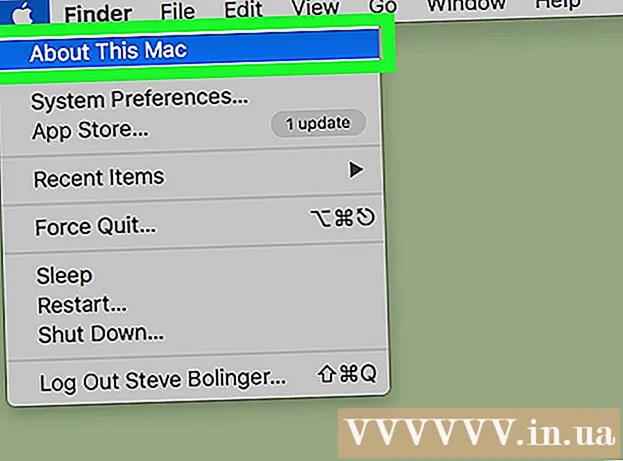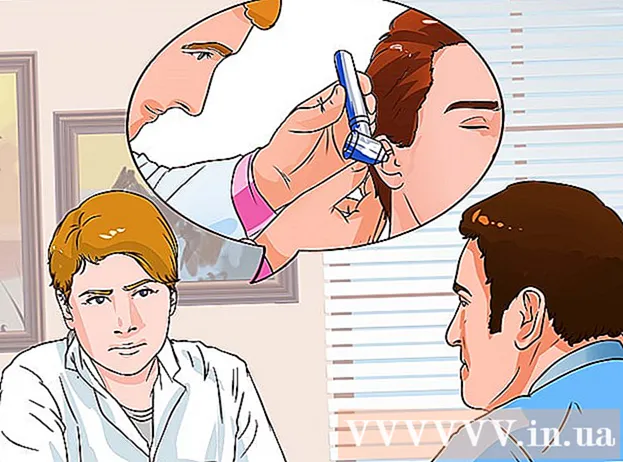Autora:
Sara Rhodes
Data De La Creació:
18 Febrer 2021
Data D’Actualització:
1 Juliol 2024

Content
- Passos
- Mètode 1 de 3: Skype al Windows
- Versió clàssica
- Versió Metro
- Mètode 2 de 3: Skype a macOS
- Mètode 3 de 3: Skype al mòbil
- Consells
Si Skype emmagatzema l'historial de la vostra correspondència a llarg termini, això no és molt bo des del punt de vista de la seguretat, sobretot si la correspondència conté informació confidencial. Per tant, us recomanem que suprimiu regularment l'historial de Skype.
Passos
Mètode 1 de 3: Skype al Windows
Hi ha dues versions de Skype per a Windows: la versió clàssica que utilitza la majoria de la gent i la versió de Metro per als usuaris de Windows 8 (en aquesta versió, Skype utilitza la interfície de Metro).
Versió clàssica
 1 Inicieu Skype. Si cal, inicieu sessió al vostre compte introduint el vostre nom d'usuari i contrasenya.
1 Inicieu Skype. Si cal, inicieu sessió al vostre compte introduint el vostre nom d'usuari i contrasenya.  2 Obriu la configuració. Feu clic a Eines> Preferències.
2 Obriu la configuració. Feu clic a Eines> Preferències.  3 Feu clic a la pestanya "Privadesa". Es troba al tauler esquerre i està marcat amb una icona de cadenat.
3 Feu clic a la pestanya "Privadesa". Es troba al tauler esquerre i està marcat amb una icona de cadenat.  4 Feu clic a "Esborra l'historial". Aquest botó es troba a la part dreta de la secció "Desa l'historial".
4 Feu clic a "Esborra l'historial". Aquest botó es troba a la part dreta de la secció "Desa l'historial". - A la finestra que s'obre, feu clic a "Suprimeix" per confirmar les vostres accions.
 5 Feu clic a "Desa" per desar els canvis. Trobareu aquest botó a l'extrem inferior dret del botó Cancel·la. Se us tornarà a la finestra principal de Skype i se suprimirà la correspondència antiga.
5 Feu clic a "Desa" per desar els canvis. Trobareu aquest botó a l'extrem inferior dret del botó Cancel·la. Se us tornarà a la finestra principal de Skype i se suprimirà la correspondència antiga.
Versió Metro
 1 Inicieu Skype. Si cal, inicieu sessió al vostre compte introduint el vostre nom d'usuari i contrasenya. Al Windows 8, la icona Skype Metro es troba a la pantalla d'inici.
1 Inicieu Skype. Si cal, inicieu sessió al vostre compte introduint el vostre nom d'usuari i contrasenya. Al Windows 8, la icona Skype Metro es troba a la pantalla d'inici. - Per obrir aquesta pantalla, feu clic al logotip de Windows a l'extrem inferior esquerre i, a continuació, feu clic al mosaic "Skype" (si cal, desplaceu-vos fins a trobar-lo).
 2 Mostra el botó Configuració. Cal fer clic al botó "Configuració", que es troba a la barra d'encants (al mateix panell hi ha un botó per apagar l'ordinador). Per mostrar el botó Configuració, feu una de les accions següents:
2 Mostra el botó Configuració. Cal fer clic al botó "Configuració", que es troba a la barra d'encants (al mateix panell hi ha un botó per apagar l'ordinador). Per mostrar el botó Configuració, feu una de les accions següents: - Fer clic a ⊞ Guanya+Ci, a continuació, feu clic a Configuració (aquesta opció està marcada amb una icona d'engranatge).
- Moveu el punter del ratolí a l'extrem inferior dret, després moveu el punter cap amunt i feu clic a Configuració.
- Si teniu una pantalla tàctil, llisqueu de dreta a esquerra i toqueu Configuració.
 3 Feu clic a Opcions. Aquest enllaç apareixerà quan feu clic a "Configuració".
3 Feu clic a Opcions. Aquest enllaç apareixerà quan feu clic a "Configuració".  4 Feu clic a "Esborra l'historial". Trobareu aquest botó blau a la secció Privadesa.
4 Feu clic a "Esborra l'historial". Trobareu aquest botó blau a la secció Privadesa. - A la finestra que s'obre, torneu a fer clic a "Esborra l'historial" per confirmar les accions o feu clic fora de la finestra per cancel·lar la supressió de l'historial.
- Ara feu clic a la icona de fletxa cap enrere situada a l'extrem superior esquerre per tornar a la finestra principal de Skype.
Mètode 2 de 3: Skype a macOS
 1 Inicieu Skype. Si cal, inicieu sessió al vostre compte introduint el vostre nom d'usuari i contrasenya.
1 Inicieu Skype. Si cal, inicieu sessió al vostre compte introduint el vostre nom d'usuari i contrasenya.  2 Obriu la configuració. Obriu el menú Skype a la part superior de la pantalla (al costat de la icona de la poma) i seleccioneu Configuració.
2 Obriu la configuració. Obriu el menú Skype a la part superior de la pantalla (al costat de la icona de la poma) i seleccioneu Configuració. - També podeu fer clic a ⌘ Ordre+,.
 3 Feu clic a la pestanya "Privadesa". Es troba a la part superior de la finestra i està marcat amb una icona de No molestar.
3 Feu clic a la pestanya "Privadesa". Es troba a la part superior de la finestra i està marcat amb una icona de No molestar.  4 Feu clic a Suprimeix l'historial de xats. Trobareu aquesta opció a l'opció "Desa l'historial del xat per".
4 Feu clic a Suprimeix l'historial de xats. Trobareu aquesta opció a l'opció "Desa l'historial del xat per". - Feu clic a "Suprimeix-ho tot" per confirmar les vostres accions.
- Ara tanqueu la finestra de preferències.
Mètode 3 de 3: Skype al mòbil
Hi ha molts dispositius mòbils diferents que admeten Skype, de manera que els passos exactes varien segons el dispositiu, però el mètode descrit aquí funcionarà per a la majoria dels usuaris.
 1 Primer, suprimiu l'historial de Skype a l'ordinador. Skype en un dispositiu mòbil es sincronitza amb Skype en un ordinador, de manera que qualsevol canvi que es faci en un dispositiu apareixerà automàticament a l’altre. Per suprimir l'historial de l'ordinador, cerqueu el sistema operatiu a les seccions anteriors i seguiu els passos adequats.
1 Primer, suprimiu l'historial de Skype a l'ordinador. Skype en un dispositiu mòbil es sincronitza amb Skype en un ordinador, de manera que qualsevol canvi que es faci en un dispositiu apareixerà automàticament a l’altre. Per suprimir l'historial de l'ordinador, cerqueu el sistema operatiu a les seccions anteriors i seguiu els passos adequats.  2 Obriu la configuració de Skype al vostre dispositiu mòbil. Els passos exactes depenen del model del dispositiu, però en la majoria dels casos és necessari:
2 Obriu la configuració de Skype al vostre dispositiu mòbil. Els passos exactes depenen del model del dispositiu, però en la majoria dels casos és necessari: - Inicieu l'aplicació "Configuració"; és probable que estigui marcat amb una icona d'engranatge.
- Feu clic a Aplicacions> Skype.
- En alguns sistemes, heu de mantenir premuda la icona de Skype i, a continuació, seleccionar Configuració al menú. En altres sistemes, l'opció "Configuració" es troba al menú desplegable de la pantalla principal.
 3 Suprimiu les dades de l'aplicació. Això també esborrarà la història. Per confirmar les vostres accions, feu clic a "D'acord" o a un botó similar. Quan torneu a iniciar Skype, haureu d'introduir les vostres credencials per iniciar la sessió al vostre compte.
3 Suprimiu les dades de l'aplicació. Això també esborrarà la història. Per confirmar les vostres accions, feu clic a "D'acord" o a un botó similar. Quan torneu a iniciar Skype, haureu d'introduir les vostres credencials per iniciar la sessió al vostre compte. - Tingueu en compte que la supressió de dades de l'aplicació pot suprimir tots els contactes de Skype. En aquest cas, sincronitzeu la vostra versió mòbil d’Skype amb l’ordinador o torneu a introduir els vostres contactes.
Consells
- Recordeu que l'historial suprimit no es pot recuperar, així que penseu-ho dues vegades abans de fer-ho.
- Si suprimiu el vostre historial regularment, canvieu la configuració de manera que les correspondències s’emmagatzemin durant poc temps o no. Cerqueu l'opció corresponent al costat de l'opció "Esborra l'historial".
- Si suprimiu l’historial, es tancarà tota la correspondència que vau iniciar. Per tant, no esborreu l'historial si encara envieu missatges de text amb algú.
- Recordeu que Skype emmagatzema dades de xat al seu emmagatzematge al núvol durant 30 dies. És a dir, si suprimiu l'historial del dispositiu, s'emmagatzemarà al servidor Skype durant algun temps.